Otključajte sve svoje iPhone/iPod/iPad brisanjem šifre i potpuno uklonite Apple ID.
Opsežan vodič za otključavanje vašeg iPhonea pomoću Siri
Siri je digitalni asistent u iOS sustavu. Možete koristiti svoj glas da mu date svoje naredbe, kao što je odgovaranje na vaša pitanja, puštanje glazbe, izvješćivanje o vremenu i još mnogo toga. Ali znate li kako otključati svoj iPhone pomoću Siri? Na iOS-u 14.6 ili novijem, funkcija "Accessibility" omogućuje vam da svoje geste dodate u značajku "Voice Control", što znači da vaš iPhone može spremiti geste dodirivanja mjesta gdje se nalazi vaša lozinka na ekranu. Na ovaj način možete jednostavno otključati svoj iPhone pomoću Siri i svog glasa. Rast umjetne inteligencije čini te digitalne pomoćnike sve moćnijima. Dakle, također možete pratiti trend kako biste naučili kako otključati svoj iPhone koristeći Siri bez šifre.
Popis vodiča
Zašto vam je potrebna Siri za otključavanje vašeg iPhonea bez lozinke Kako otključati iPhone pomoću Siri bez lozinke ne starije od iOS 14.6] Najbolja Siri alternativa za otključavanje iPhonea bez lozinke Često postavljana pitanja o tome kako otključati iPhone pomoću SiriZašto vam je potrebna Siri za otključavanje vašeg iPhonea bez lozinke
U svakodnevnom životu neizbježno morate dohvatiti svoj iPhone dok su vam ruke zauzete. Na primjer, ruke su vam prekrivene umakom i maslacem, ali morate vidjeti sljedeće korake, a zatim možete zamoliti Siri da vam pomogne otključati vaš iPhone. Ako želite telefonirati dok vježbate, možete otključati svoj iPhone kako biste telefonirali u potpunosti sa Siri i svojim glasom.
Možete čak i otključati svoj iPhone sa Siri kako biste se pohvalili na zabavi ili okupljanju. Uostalom, to zahtijeva zamršene korake i razumijevanje iOS-a. Iako možda mislite da Face ID ili Touch ID mogu dovoljno brzo otključati vaš iPhone, nije loše da naučite nešto novo o umjetnoj inteligenciji. Što više razumijete trendovske tehnike, to ste fleksibilniji u radu s digitalnim proizvodima.
Kako otključati iPhone koristeći Siri bez lozinke [ne starije od iOS 14.6]
Za otključavanje iPhonea pomoću Siri potrebna su vam tri preduvjeta - verzija iOS-a ne starija od iOS 14.6, uključena značajka "Glasovno upravljanje", koja omogućuje Siri kada je zaključana. Zapravo, značajka "Glasovno upravljanje" ključ je za otključavanje vašeg iPhonea bez lozinke, ali još uvijek trebate Siri da probudi vaš iPhone i ode na zaslon s lozinkom kako bi otvorio put funkciji "Glasovno upravljanje". Zato se zove otključavanje iPhonea sa Siri bez lozinke ili dodira. Možete slijediti vodič u nastavku kako biste naučili ovu čudesnu vještinu.
Korak 1Dodirnite aplikaciju "Postavke" i kliznite prema dolje kako biste pronašli značajku "Siri & Search" i dodirnite je.
Korak 2Provjerite jeste li uključili funkcije "Listen for 'Hey Siri'" i "Allow Siri When Locked" kako biste mogli probuditi svoj iPhone.
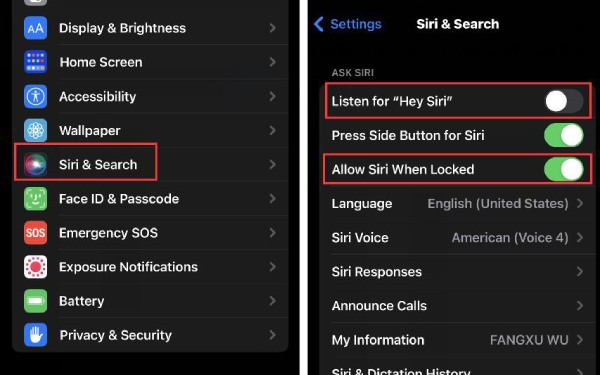
3. korakIdite na funkciju "Pristupačnost". Kliznite prema dolje kako biste dodirnuli gumb "Upravljanje glasom". Uključite značajku "Glasovno upravljanje", a zatim dodirnite opciju "Prilagodi naredbe".
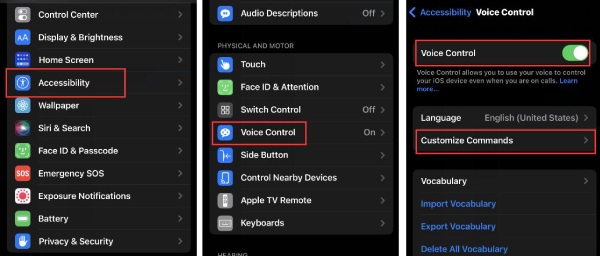
Korak 4Sljedeći koraci su vrlo važni. Trebali biste dodirnuti gumb "Stvori novu naredbu". Zatim postavite naziv za ovu novu naredbu, poput "Otključaj iPhone", koji je izraziv i jedinstven. Dodirnite gumb "Akcija" za postavljanje radnji.
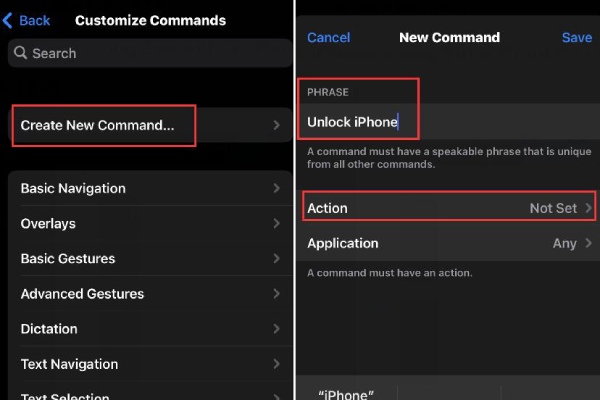
Korak 5Trebali biste dodirnuti opciju "Pokreni prilagođenu gestu". U novom prozoru možete dodirnuti zaslon na kojem se nalazi vaša lozinka. Djelovat će kao što pokazuju slike. Na kraju, ne zaboravite dodirnuti gumb "Spremi" u gornjem desnom kutu.
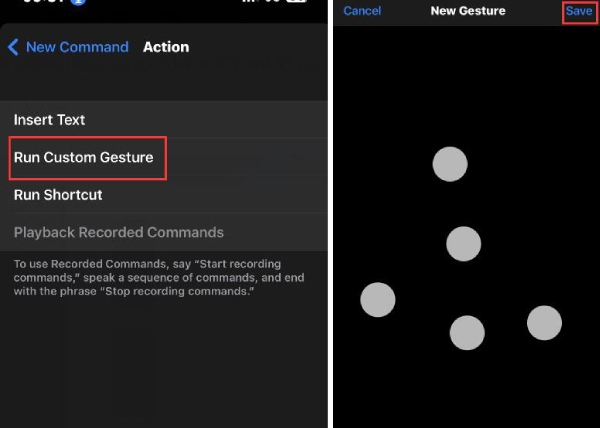
Uspješno ste postavili naredbu za otključavanje vašeg iPhonea pomoću Siri. Možete zaključati svoj iPhone. Pozovite svoju Siri s "Hej, Siri" i recite "Idi na početnu stranicu" za odlazak na zaslon zaporke. Zatim možete reći "Otključaj iPhone" kako bi vaš iPhone dodirnuo samu lozinku. Ovo je cijeli proces otključavanja vašeg iPhonea sa Siri bez ikakvog dodira.
Najbolja Siri alternativa za otključavanje iPhonea bez lozinke
Iako je trik sa Siri nevjerojatan, ne može pomoći na starom iPhoneu čija je lozinka također zaboravljena. Što ako svoj stari iPhone želite ponovno upotrijebiti za nostalgiju? Možete koristiti 4Easysoft iPhone Unlocker. Ovaj računalni softver može izbrisati ograničenja lozinke na vašem iPhoneu ako zaboravite lozinku. Ako ste zabrinuti zbog neke neugodne privatnosti na vašem starom iPhoneu, može ih sve izbrisati bez curenja. Također može ukloniti ograničenja vremena korištenja zaslona ako su vam potrebni dugi sati rada s iPhoneom.

Otključajte iPhone bilo kojeg modela jednostavnim klikovima.
Prepoznajte svoj iPhone i ponudite odgovarajuću verziju sustava.
Zaštitite vlasništvo nad svojim iPhoneom svojim Apple ID-om.
Uklonite sva ograničenja zaporkom i oslobodite svoju pohranu.
100% Sigurno
100% Sigurno
Sada možete slijediti korake u nastavku da otključate svoj stari iPhone.
Korak 1Besplatno preuzimanje 4Easysoft iPhone Unlocker i pokrenite ga. Pritisnite gumb "Wipe Passcode". Zatim, trebate spojiti svoj iPhone na računalo pomoću USB kabela. Pritisnite gumb "Start".
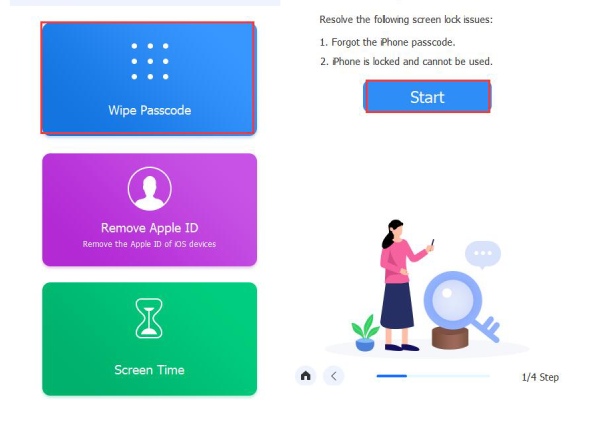
Korak 24Easysoft iPhone Unlocker će prepoznati podatke o vašem iPhoneu. Pritisnite gumb "Start" za potvrdu podataka. Zatim će program preuzeti firmware paket za vaš iPhone.
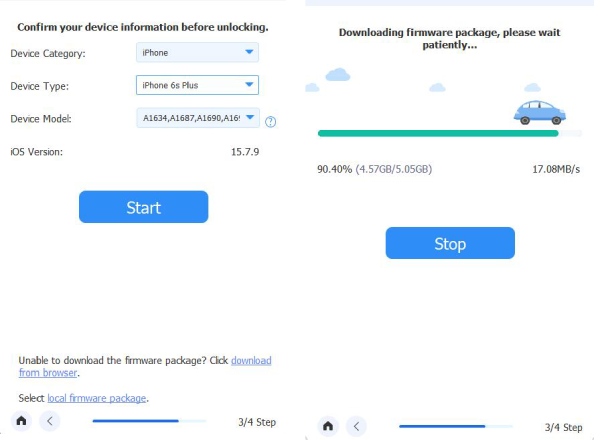
3. korakKada se paket firmvera preuzme, možete unijeti "0000" kako biste potvrdili da ste spremni otključati svoj iPhone, a zatim kliknite gumb "Otključaj". Sada samo trebate pričekati neko vrijeme i provjeriti je li vaš iPhone povezan tijekom cijelog procesa.
Kada proces završi, vaš će iPhone biti u novom stanju. Također možete otkriti da samo vaš Apple ID može u potpunosti postaviti ovaj iPhone, koji je namijenjen zaštiti vaše imovine.
Često postavljana pitanja o tome kako otključati iPhone pomoću Siri
-
Što Siri još može osvježiti?
Mnogo smiješnih stvari. Na primjer, kada oklijevate, možete zamoliti Siri da baci novčić ili kockicu kako bi vam pomogla pri odabiru. Siri također može upravljati prečacima za uklanjanje duplih fotografija, preuzimanje glazbe i više. Ako se pokušate posavjetovati sa Siri, vidjet ćete da vam može puno pomoći.
-
Zašto ne mogu koristiti značajku "Upravljanje glasom" kada je ekran crn?
To je zato što "Glasovna kontrola" stvarno ne radi kada je ekran crn. Čak i kada probudite svoj iPhone pomoću gumba "Power", on i dalje kaže: "Glasovna kontrola više ne sluša." Stoga morate koristiti Siri za odlazak na zaslon zaporke gdje vas značajka "Upravljanje glasom" može slušati. Zato možete otključati svoj iPhone sa Siri bez ikakvog dodira.
-
Kako mogu isključiti značajku "Upravljanje glasom"?
Budući da Siri može otključati vaš iPhone, može i isključiti značajku "Upravljanje glasom". Samo trebate pozvati svoju Siri i reći: "Isključi glasovnu kontrolu." Odmah će se ugasiti. Također, možete otići u "Postavke" da biste ga isključili u funkciji "Pristupačnost".
-
Mogu li pozvati Siri a da ne kažem "Hej, Siri"?
Da. Ponekad se zbog "Hej, Siri" možete osjećati neugodno. Možete pritisnuti i držati tipku "Power". Nakon otprilike 1 sekunde pojavit će se vaša Siri.
-
Kako mogu koristiti Siri kao naratora za svoj TikTok video?
Možete koristiti značajku "VoiceOver". Kada uređujete video u TikToku, možete dodirnuti tekst, a zatim će se pojaviti izbornik. Možete dodirnuti gumb "Tekst u govor" za radi Siri Voice na Tiktoku.
Zaključak
Naučili ste kako otključajte svoj iPhone pomoću Siri. To je zaista nevjerojatan trik koji vrijedi isprobati. Također vam omogućuje da iskusite zabavu i pogodnost koju donosi umjetna inteligencija. Ali, kada naiđete na problem zaključanog iPhonea s nepoznatom lozinkom, možete koristiti 4Easysoft iPhone Unlocker, ultimativna Siri alternativa, za otključavanje vašeg iPhonea i uklanjanje svih ograničenja zaporkom. Zatim možete pozvati svoju Siri da vam donese malo zabave.
100% Sigurno
100% Sigurno


